شرح ووردبريس بالصور يحتاجه كل شخص يريد احتراف الووردبريس والبدء في إنشاء وإدارة الموقع أو المدونة الخاصة به، وإذا كُنت كذلك، ففي هذا المقال سنتناول شرح مصور للوردبريس ولكافة مكونات لوحة تحكم الووردبريس للاستفادة القصوى منها وتحقيق أهدافك من إنشاء الموقع.
سنبدأ بالتعرف على مجموعة من المعلومات العامة حول الووردبريس واستخداماته ومن ثم نتعرف على لوحة تحكم الووردبريس خطوة بخطوة ونشاركك خيارات التخصيص التي تتيحها لك.
ما هو الووردبريس؟
الووردبريس هو نظام إدارة محتوى مبني بلغة PHP حيث يتيح للمستخدمين طريقة سهلة لإنشاء وإدارة المواقع الإلكترونية مع مجموعة من خيارات التخصيص مثل القوالب التي تتيح لك الحصول على شكل أو تصميم الموقع الإلكتروني الذي تريده والإضافات من أجل إضافة بعض الوظائف والميزات التي تساعد الموقع الإلكتروني لتقديم الخدمات الخاصة به على أكمل وجه.
وهو في الحقيقة يعد من أشهر أنظمة إدارة المحتوى مستحوذًا على أكثر من 43.3% من سوق المواقع الإلكتروني وباقي أنظمة المحتوى تتشارك باقي النسبة. ولأنه لديك موقع مبني على الووردبريس بالتأكيد تعرف الميزات التي يقدمها لك من المجانية وخيارات التأمين وبالإضافة لواجهة المستخدم السهلة الاستخدام.
إذا ما هي المواقع التي يتيح لك الووردبريس إنشائها؟
الووردبريس يتيح لك إمكانية إنشاء مجموعة مختلفة من المواقع الإلكترونية التي تتيح لك الوصول وتقديم المحتوى الخاص بك وعرض منتجاتك وخدماتك بطريقة رائعة والمتمثلة في:
- المواقع التعريفية.
- المتاجر الإلكترونية.
- المدونات.
- الصحف والمجلات.
- المنتديات.
- مواقع التواصل الاجتماعي.
وغيرها الكثير من أنواع المواقع التي تخطر في بالك، حتى أنه يستخدم في بعض الأحيان لإدارة الأنظمة في الشركات والمحلات التجارية.
شرح ووردبريس بالصور
في هذه الجزئية من المقال سنتعرف على شرح واجهة الووردبريس بالتفصيل ليكون لديك القدرة على استخدامه بكل سهولة كالمحترفين وسوف نبدأ بشرح واحة المستخدم بصورة عاجلة ومن ثم نتعمق في شرح العناصر المكونة لها، والآن دعنا نبدأ في ذلك:
شرح ووردبريس (الواجهة الرئيسية)
كما أشرت أعلاه في هذه الجزئية من المقال سأتناول شرح مبسط عن مكونات واجهة تحكم الووردبريس من القوائم والأجزاء الخاصة بها:
- القائمة العلوية: هذه القائمة تتيح لك الوصول السريع لمجموعة من الأوامر على سبيل المثال زيارة الموقع وإضافة مقال أو ملف وسائط جديد مع عرض التعليقات الجديدة في الموقع والوصول إلى بعض صفحات الووردبريس الأساسية لإضافة المقترحات والوصول للدعم الفني وغيرها من الجوانب.
- القائمة الجانبية: القائمة الرئيسية في الووردبريس وتحتوي على كافة الخيارات لإدارة الموقع من متابعة التحديثات وإضافة المقالات والوسائط والصفحات وإدارة التعليقات مع تثبيت القوالب والإضافات وإدارة الأعضاء المضافين في الموقع وأخيرًا الإعدادات.
- قائمة خيارات الشاشة: هذه القائمة تسمح لك بالتحكم في العناصر التي يتم إظهارها أو إخفاؤها في الشاشة الرئيسية الخاصة بالووردبريس.
- النافذة الرئيسية: هنا يتم إظهار كافة المحتويات المحدّدة من قبلك في القائمة العلوية والجانبية والمختارة في قائمة عناصر الشاشة.
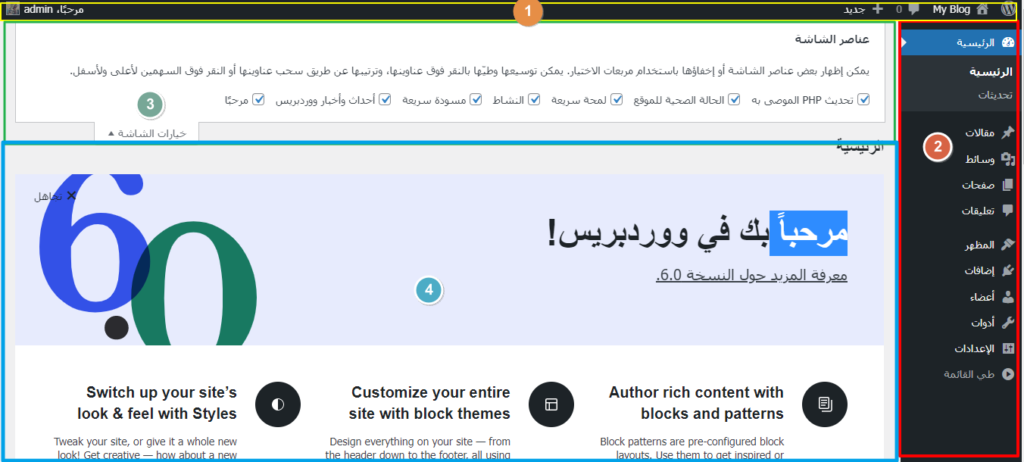
شرح عناصر واجهة الووردبريس
بعد التعرف على مكونات لوحة تحكم الووردبريس، سيكون من الجيد من بعد ذلك التعمق قليلًا في شرح ووردبريس بالصور ومعرفة الوظائف التي توفرها لك كل قائمة على حدّة من أجل إدارة موقع الووردبريس الخاص بك وإظهاره بطريقة احترافية، وإليك شرح وظيفة كل عنصر وكيف بإمكانك استخدامه للتعزيز من نجاح موقع الووردبريس:
القائمة العلوية

هذه القائمة تأتي بشكل رئيسي مضافة في الووردبريس، حيث تتيح لك مجموعة من الخيارات المرقمة كالاتي:
شعار الووردبريس
هذا الخيار يتيح لك القيام بمجموعة من الوظائف والمتمثلة في:
نبذة عن ووردبريس: عبر هذا القسم سيكون بإمكانك الوصول إلى معلومات إصدار الووردبريس الذي تستخدمه أو الإصدارات الجديدة مع التعرف على الميزات والخصوصية والأشخاص الذي شاركوا في تطويره وما إلى ذلك.
wordpress.org: من هنا بإمكانك الوصول إلى wordpress.org الذي يُعدّ نسخة مجانية من نظام الووردبريس حيث يتيح لك الحصول على دومين ومجموعة من القوالب والإضافات لإطلاق المدونة الخاصة بك.
وثائق المساعدة: تتيح لك الوصول إلى مجموعة من المستندات والملفات التي تحتوي على شروحات طريقة استخدام الووردبريس، من تطوير الإضافات والقوالب إلى استخدام لوحة التحكم. بالإضافة للوصول السريع إلى صفحة القوالب والإضافات وغيرها.
الدعم: أيضًا يعمل على توصيلك إلى صفحة وثائق المساعدة التي تعرفنا عليها سابقَا.
طلبات واقتراحات: هذا القسم شبيه بالمنتدى حيث يسمح للمستخدمين بتقديم الطلبات التي يريدون إضافتها إلى الووردبريس أو الميزات أو الوظائف الخاصة به وفي نفس الوقت إضافة إقتراحات تحسّن من عمل الووردبريس.
التعليقات: عبر النقر على هذا الخيار سيكون بإمكانك الوصول إلى كافة التعليقات الخاصة بمستخدمي الموقع الإلكتروني.
جديد: من هنا بإمكانك إضافة مقالة أو إنشاء ملف وسائط أو صفحة أو إضافة عضو إلى الموقع كمحرر أو كاتب أو مدير أو مشرف.
اسم المستخدم: اسم المستخدم هو الخيار الموجود في أقصى يسار واجهة تحكم الووردبريس، حيث يُمكّنك من تحرير الملف الشخصي سواء بتغيير الاسم أو صورة الملف أو كلمة المرور وغيرها من الجوانب ومن ثم تسجيل الخروج.
القائمة الجانبية
كما أشرنا أعلاه بأن الصفحة العلوية مفيدة للحصول على نظرة والوصول سريعًا إلى الخيارات المتاحة وذلك عندما تكون داخل لوحة التحكم أو عند عرض الموقع أو التخصيص من شكل القالب وغيرها من الجوانب. ولكن بدلًا من ذلك توجد القائمة الجانبة والتي توفر لكل مجمل الخيارات والمتمثلة في الآتي:
الرئيسية
بمجرد تسجيل الدخول إلى واجهة تحكم الووردبريس سيظهر لك خيار الصفحة الرئيسية في أعلى القائمة، وهو الخيار الذي يسمح لك بالرجوع مرة أخرى للصفحة الرئيسية، وأيضًا يتيح لك خيار التحديثات من أجل تحديث الووردبريس والمكونات الأخرى.
إذا كيف من الممكّن تحديث الووردبريس والإضافات والقوالب؟
ما عليك إلا القيام بالنقر على خيار "الرئيسية" من القائمة الجانبية ومن ثم انقر على التحديثات. لتتمكّن من بعد ذلك من الاطلاع على معلومات التحديثات المتوفرة للووردبريس والقالب والاضافات التي تحتاج إلى تحديث ولكن في بعض الأحيان لا تكون كافة المكونات محدثة كما يظهر في الصورة التالية:
مقالات
قسم المقالات هو قسم مخصص لإضافة المقالات والمحتوى إلى موقع الووردبريس، حيث يتيح لك مجموعة من الخيارات التي بإمكانك من خلالها عرض المقالات أو إضافة مقالة جديدة أو إضافة وسوف وتصنيفات للمحتوى ضمن المدونة.
وإذا كُنت تريد إضافة مقالة على موقع الووردبريس > حدّد على خيارات مقالات < ثم أضف جديد.
من بعد ذلك، أضف عنوان المقال الذي تريده وادخل المحتوى المقال والمكون من الشرح أو المعلومات أو البيانات التي تريد تقدميها للقارئ. وفي الزاوية العلوية اليُمنى وتحديدًا أيقونة "+" تتيح لك إضافة مجموعة من المكونات إلى المقال على سبيل المثال تضمين الفيديوهات أو الصور أو الأكواد وغيرها.
وبعد الإنتهاء من كتابة محتوى المقال بإمكانك حفظ كمسودة أو معايتنه بالنقر على معاية أو نشر على الموقع بالنقر على خيار نشر.
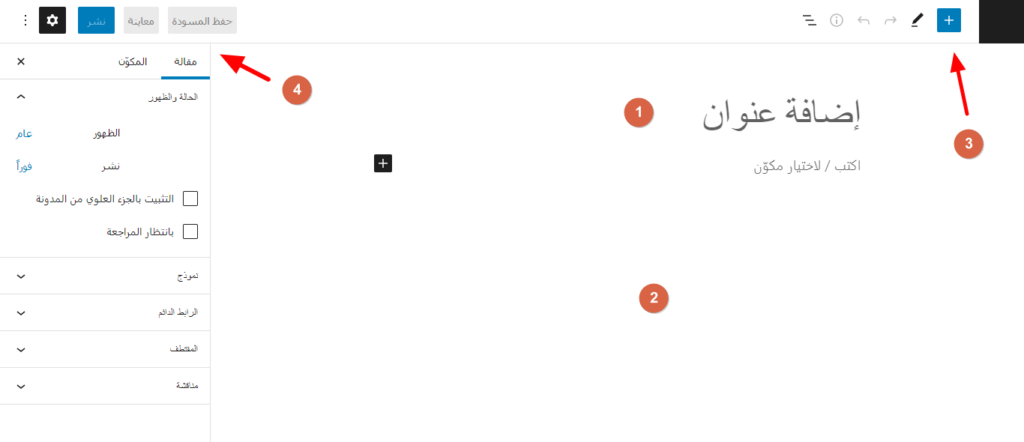
أما بالنسبة للتصنيفات فهي تتيح لك الفرصة لتقسيم المحتوى الخاص بك إلى فئات محدّدة بما يُمكّن المستخدمين ومحركات البحث من الوصول إليه واستعراضه بكل سهولة، فعلى سبيل المثال في عرب ووردبريس نستخدم مجموعة من التصنيفات من شروحات للمبتدئين والمنتديات وووكومرس وأدلة المحتوى.
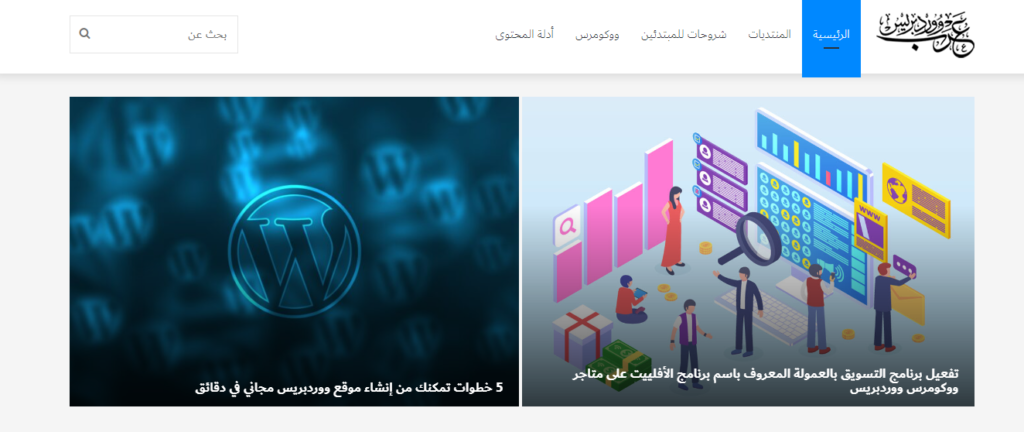
وأنت بإمكانك إضافة تصنيفات للمحتوى الخاص بك بكل سهولة من خلال النقر على خيار مقالات > ثم تصنيفات. عليك إضافة التصنيف المناسب لنوعية المحتوى الخاص بك وأيضًا الإسم اللطيف الذي سيظهر بجانب رابط التصنيف مع إمكانية تعيين التصنيف الأب الذي يأتي بشكل هرمي.
أما الوسوم هي تتيح للمستخدمين الوصول إلى المحتوى بالبحث عن الوسم المخصص لكل مقالة أو مجموعة من المقالات على حدة، حيث يُمكنك إضافة وسم واحد ليعبر عن المحتوى أو الجوانب التي يتناولها المقال، وبإمكانك إضافته بكل سهولة من خلال النقر على مقالات > ثم وسم وادخل اسم الوسم الخاص بك مع الاسم اللطيف وبعد الانتهاء انقر على أضف وسمًا جديدًا.
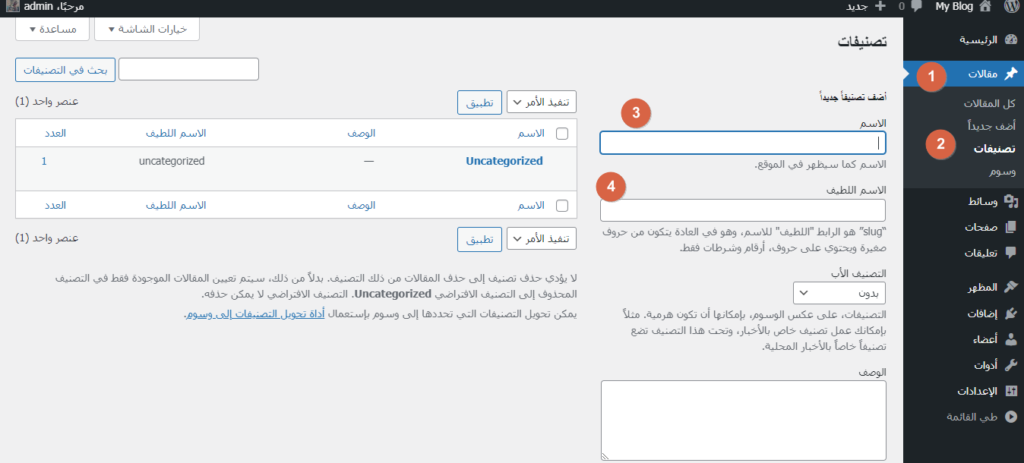
إذا لماذا يجب عليك استخدام الوسوم والتصنيفات في موقع الووردبريس الخاص بك؟
- في البداية ستعمل على تنظيم المحتوى داخل الموقع وتجمع في قوائم وصفحات محددة.
- تحسّن من تجربة استخدام الموقع الإلكتروني.
- تعزز من فهم محركات البحث والمستخدمين للمحتوى.
- تسمح لك بالتعرف على نوعية المحتوى التي يفضلها المستخدمين.
الصفحات
الصفحات هو الخيار التالي بعد المقالات، حيث من خلال هذا القسم من لوحة تحكم الووردبريس بإمكانك إنشاء صفحات جديدة والتعديل على الصفحات المُنشئة والمضافة من قبل إلى الموقع الإلكتروني. وبإمكانك وبكل سهولة النقر على خيار صفحات ثم أضف جديدًا.
وسيكون لديك نفس خيارات إضافة المقال السابقة، مع كتابة العنوان والمحتوى وإضافة المكونات وغيرها من الجوانب. ومثال على الصفحات التي من الممكّن إنشائها عبر هذا القسم (صفحة اتصل بنا ومن نحن وصفحة الأسئلة الشائعة وغيرها) والتي يعتبر محتواها مهّم للزائر وفي نفس الوقت لا يتم تغييره كثيرًا أي ثابت.
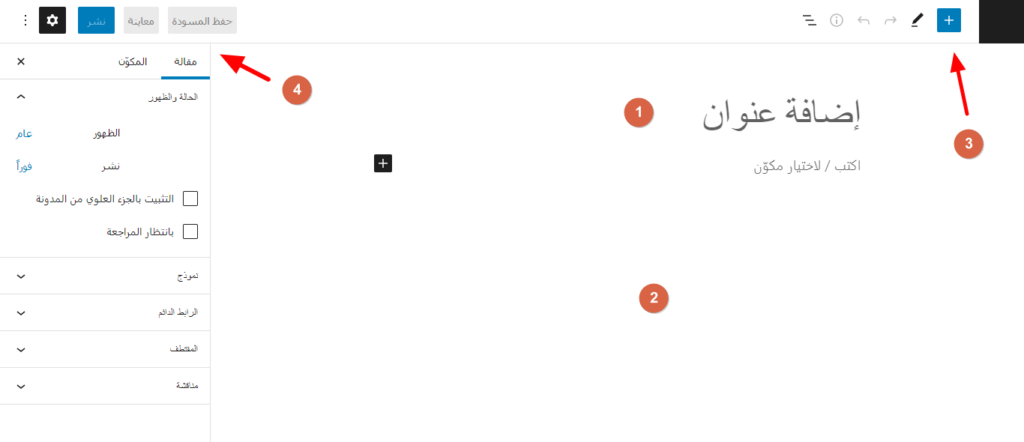
قد يهمك: خطوات إنشاء موقع الكتروني ناجح في عام 2022
تعليقات
كافة مواقع الووردبريس تضيف قسم مخصص للتعليقات في أسفل المقالات أو الصفحات الخاصة بها من أجل التحسين من الموقع وضمان تفاعل المستخدمين مع المحتوى وفي هذه الحالة تظهر كافة التعليقات الخاصة بهؤلاء المستخدمين في قسم التعليقات على لوحة تحكم الووردبريس.
بما يُمكن من إدارتها وحذفها وتنظيمها وتعليقها، وإذا كُنت تستخدم إضافة لمنع البريد العشوائي مثل إضافة Akismet ستضيف لك المزيد من الوظائف التي تمنع التعليقات العشوائية على الموقع.
وفي الجزء العلوي من نافذة التعلقات ستجد مجموعة من الخيارات التي تتيح لك الوصول إلى كافة التعليقات أو التعليقات بانتظار المراجعة أو التعليقات التي تمت الموافقة عليها والمحذوفة.
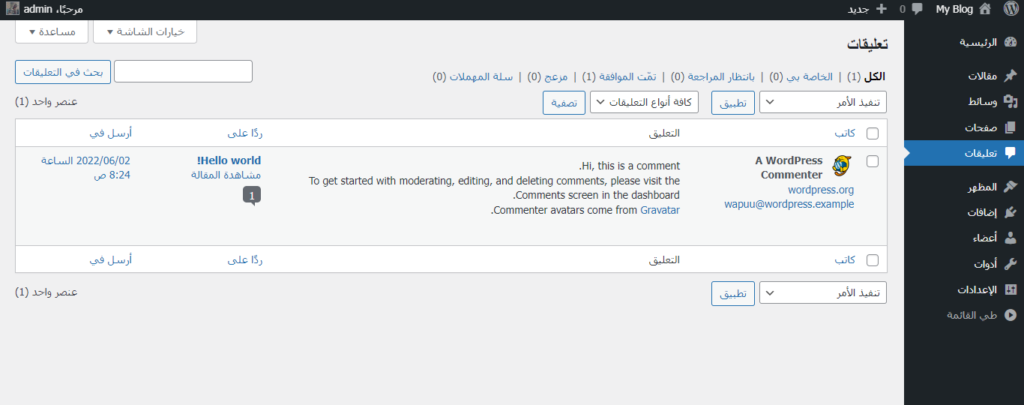
المظهر
كما يوجد خيار آخر تقدمه لك لوحة تحكم الووردبريس وهو قسم المظهر لإضافة القوالب إلى الموقع الخاص بك والتعديل على شكل القالب أو التصميم الموقع بالكامل.
وحتى تتمكّن من إضافة قالب إلى موقعك ما عليك إلا النقر على خيار المظهر < ثم قوالب ومن بعد ذلك اضغط على خيار أضف جديد في الجزء العلوي من النافذة.
وفي حال كًنت تريد تخصيص لقالب الحالي اضغط على خيار تخصيص المحدّد باللون الأزرق في الزاوية السفلية اليُسرى من واجهة القالب.
والجدير بالذكر إن خيارات التخصيص تختلف من قالب إلى آخر، فهناك بعض القوالب لا تتيح لك في الأصل تخصيص المظهر الخاص بها وفي نفس الوقت توجد قوالب تقدم خيارات متقدمة لتغيير كافة تصميم القالب من الألوان والخطوط وشكل القوائم وطريقة عرض المحتوى وإضافة ميزات جديدة.
الإضافات
قسم الإضافات هو المكان الذي يُمكنك من خلال تثبيت إضافات جديدة وتفعيلها في الموقع من أجل التمديد من الوظائف الخاصة بالموقع، على سبيل المثال تسريع الموقع أو تأمينه أو منع البريد العشوائي أو إظهار بعض المعلومات للمستخدمين وهكذا.
وإذا كُنت تريد تثبيت إضافة على موقعك، انقر على خيار إضافات ثم أضف جديد.
اضف اسم الإضافة في حق البحث العلوي وانقر على التنصيب الأن ومن ثم تفعيل.
أما في حال كُنت تريد إلغاء تثبيت إضافة من الموقع فبإمكانك ذلك عبر اتباع نفس الخطوات السابقة ولكن بالنقر على إضافات منصبة ومن ثم حدّد على الإضافة وانقر على حذف.
أعضاء
من الممكّن إضافة أعضاء إلى موقع الووردبريس من أجل التسهيل من إدارة الموقع وإضافة المحتوى وغيرها من الجوانب.
ولإضافة أعضاء إلى الموقع بإمكانك ذلك من خلال النقر على أعضاء < من ثم أضف جديد.
من بعد ذلك، إضافة عضو جديد من خلال اسم المستخدم والبريد الإلكتروني والاسم الأول والأخير. وبعد الإنتهاء انقر على إضافة عضو جديد.
الأدوات
بالأسفل من قسم الأعضاء ستجد قسم الأدوات الذي يحتوي على مجموعة من الخيارات المخصصة للمحترفين في مجال الووردبريس، والمكونة من الآتي:
استيراد: إذا كان لديك محتوى أو مقالات في نظام إدارة محتوى أخر مثل Blogger أو في موقع WordPress آخر فبإمكانك ذلك من خلال هذه الأداة. فبالإضافة للمحتوى سيكون لديك القدرة على استيراد الصفحات والتعليقات والوسائط والتصنيفات والوسوم:
تصدير: في نفس الوقت الذي تستورد فيه بيانات ومحتوى من مواقع الووردبريس الأخرى سيكون بإمكانك تصدير محتوى الموقفع ليكون في ملف XML والمحتوي على كافة بيانات الموقع للتمكن من استيرادها من خلال أداة الاستيراد التي تعرفنا عليها في الأعلى:
صحة الموقع: ضمان أمان أو صحة موقع الووردبريس الخاص بك من الجوانب المهمة والمؤثرة على أداه وتجربة المستخدم، وعبر أداة صحة الموقع ستتمكن من التعرف على صحة كافة الإضافات مع تبيين المشاكل التي تعاني منها ومجموعة اقتراحات التحسين التي يجب القيام بعا مع الاختبارات التي اجتازها الموقع الإلكتروني.
تصدير البيانات الشخصية: في بعض الأحيان توجد بعض القوانين واللوائح التي تفرض على مالكي المواقع الإلكترونية إرسال بيانات المستخدم في حال طلبه ذلك، وعبر هذه الأداة ستتمكّن من إنشاء ملف .zip لمستخدم معين ومن ثم إرساله على البريد الإلكتروني الخاص به واستلام رسالة التأكيد.
مسح البيانات الشخصية: أيضًا قد تحتاج لحذف بيانات مستخدم معين من الموقع الإلكتروني وهذه الأداة تتيح لك ذلك بادخل البريد الإلكتروني.
محرر ملف القوالب: هذا المحرر يسمح لك بتحرير القالب الخاص بك ولكن من خلال إدخال الأكواد.لذلك، ستحتاج إلى خبرة في البرمجة والتطوير. ما يعني أنه قد يتعرض موقعك للتوقف في حال ادخل أي من الأكواد بشكل خاطئ.
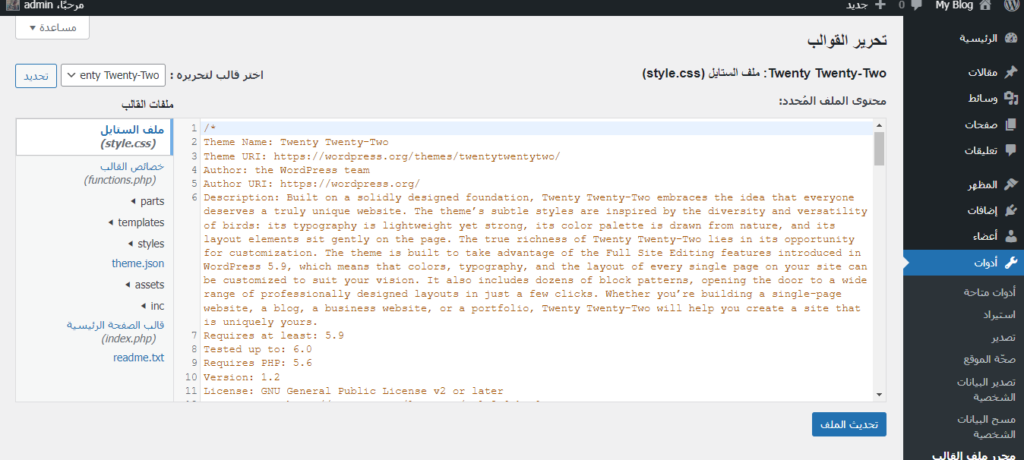
محرر ملف الإضافة: أيضًا بالإضافة إلى تحرير القوالب هذا الخيار يتيح لك تحرير أكواد الإضافات من أجل التحسين منها أو إضافة بعض الوظائف الجديدة.
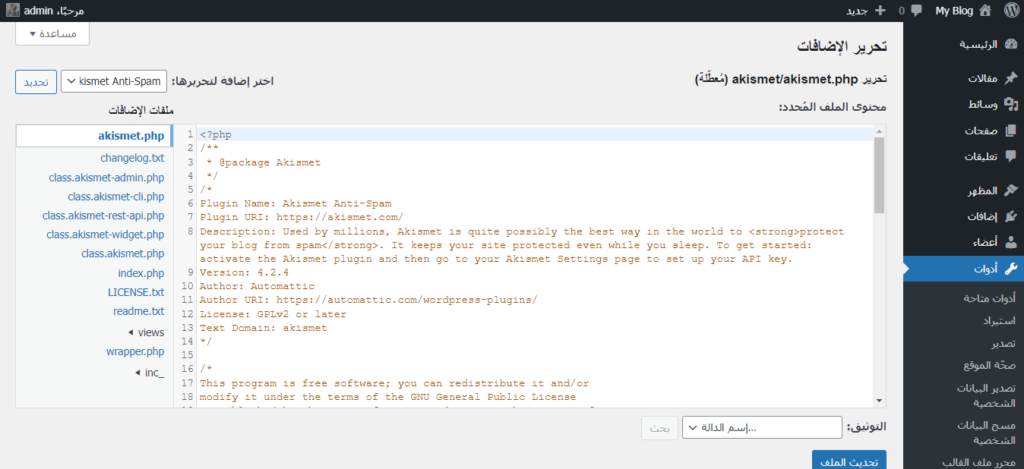
الإعدادات
عند شرح ووردبريس بالصور من الضروري الإشارة إلى الإعدادات فهو من الأقسام الرئيسية من لوحة تحكم الووردبريس، حيث يحتوي على كافة الخيارات والعناصر التي تتيح لك التحكم في موقع الووردبريس، والي قد يختلف على حسب الإضافات المثبتة على الموقع الإلكتروني، ولكن بشكل عام فهو يتيح لك مجموعة من الأقسام وهي:
عام: من هنا بإمكانك تغيير عنوان الموقع والوصف الذي يظهر في محركات البحث والوصفحة الرئيسية مع تغيير الرابط وعنوان البريد الإلكتروني المخصص مدير الموقع. ومن خلال التمرير على خيار عام ستتمكن من التعرف على كافة الخيارات التي يتيحها لك.
كتابة: في حال كُنت تريد التعديل على التصنيفات الأساسية أو بنية المقال أو تحرير بعض الجوانب الأخرى التي لديها علاقة بتصنيف البريد الإلكتروني الافتراضي.
قراءة: من هنا سيكون بإمكانك التحكم في طريقة عرض المقالات في الصفحة الرئيسية وعدد الموضوعات المعروضة في الصفحة الواحدة، وبالإضافة إلى كل ذلك سيكون لديك الخيار لتتحكم في إمكانية إظهار الموقع في محركات البحث أم منعه من الظهور عليها.
مناقشة: إذا كُنت تريد تغيير إعدادات التعليقات أو المستخدمين أو طريقة عرض البيانات الخاصة بهم على صفحات الموقع، فمن خلال قسم إعدادات المناقشة سيكون لديك القدرة على القيام بذلك. حيث أنها تتيح لك العديد من الخيارات مثل:
الوسائط: من هنا بإمكانك التحكم على أحجام الصور الافتراضية لكافة المقالات التي تُضاف إلى الموقع الإلكتروني، وفي ثلاث خيارات وهي الحجم المصغر والحجم المتوسط والكبير وكيفي تنظيم الملفات المرفوعة إلى الموقع الإلكتروني.
روابط دائمة: نظام الووردبريس يتيح لك إمكانية تغيير تركيبة كافة روابط الموقع الإلكتروني. والتي تتيح لك الفرصة لوصف صفحات الموقع بطريقة واضحة سواء بالنسبة للمستخدمين أو محركات البحث لكل من تراكيب المقالات أو التصنيفات والوسوم.
الخصوصية: لأن الخصوصية من الجوانب المهمة والتي لديها مجموعة من القوانين الخاصة، فإن الووردبريس يوفر لك قسم مخصص لهذه الخصوصية بما يُمكّنك من إنشاء واستعراض صفحة الخصوصية الخاصة بك والتعديل عليها ومع مجموعة من الإرشادات التي تساعدك في وضع وإنشاء صفحة خصوصية المستخدمين.
تخصيص لوحة تحكم الووردبريس
إذا كُنت تريد تخصيص لوحة تحكم الووردبريس فبإمكانك ذلك من خلال الخطوات التالية، ففي البداية عليك النقر على خيار أعضاء < حسابك ثم مرر إلى قسم ألوان لوحة التحكم لتجد مجموعة من اللألوان الممكّن المفاضلة فيما بينها:

أيضًا إذا كُنت تريد إخفاء شريط الأدوات عند عرض الموقع فبإمكانك ذلك عبر إلغاء التحديد على شريط الأدوات.
لقد كان هذا شرح ووردبريس بالصور لتتمكن من استخدامه بكل سهولة والاستفادة منه في إدارة موقع الووردبريس الخاص بك، سواء بالتخصيص أو تغيير الإعدادات أو تثبيت الإضافات المقدمة لك وظائف وميزات جديدة على الموقع. وأتمنى أن المقال قد أفادة وجاوب على كافة الأسئلة التي تدور في ذهنك.

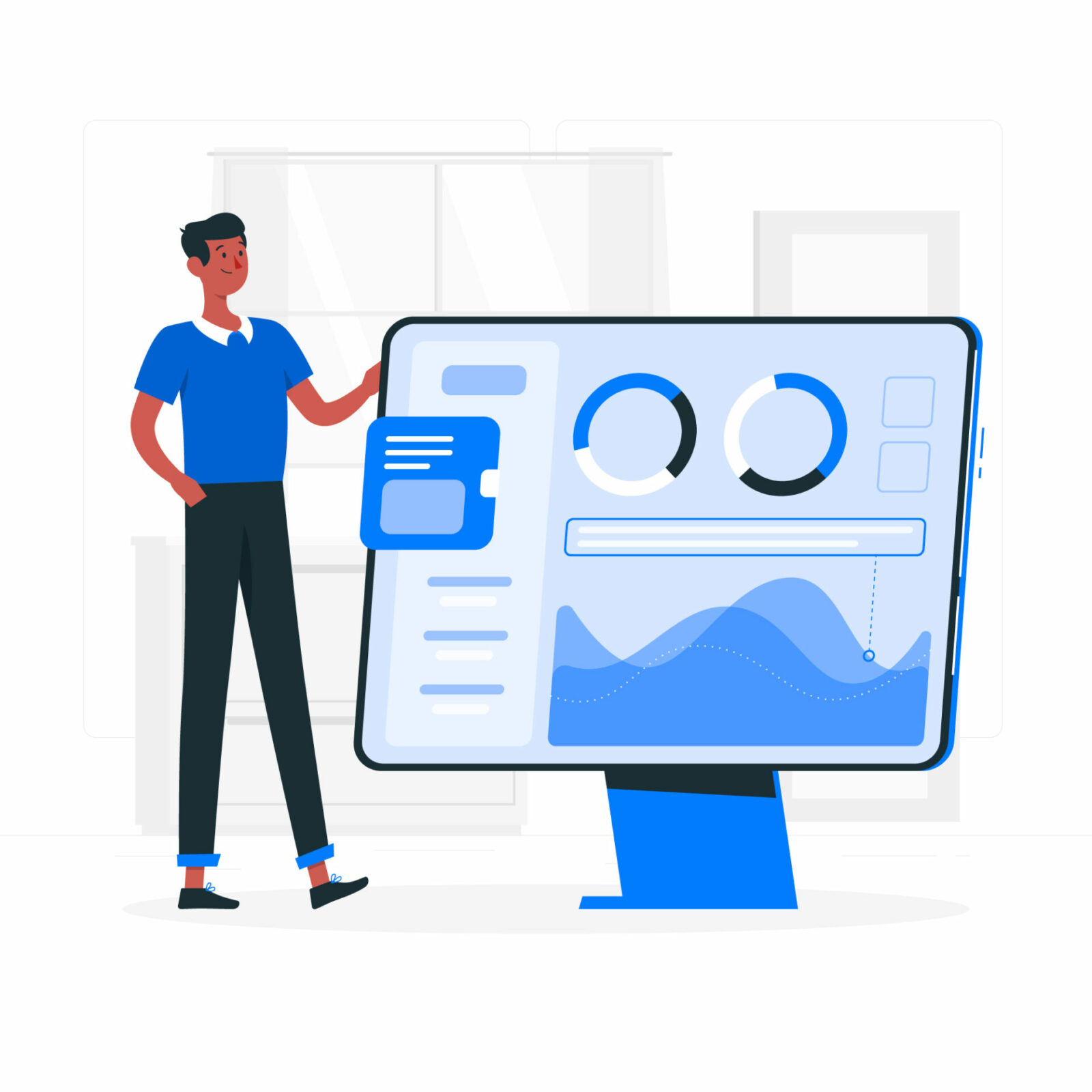
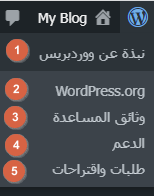
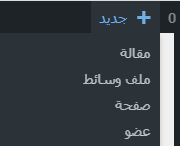
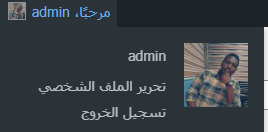
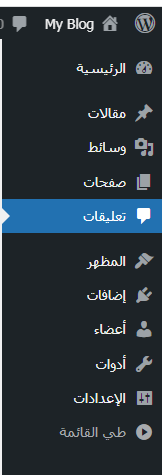
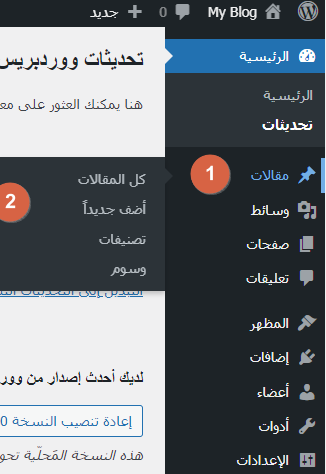
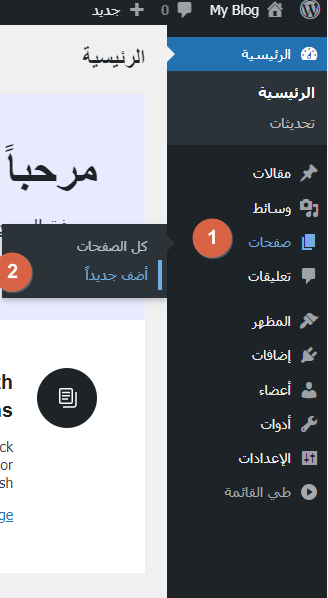



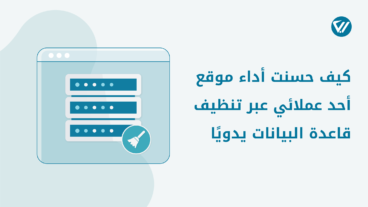


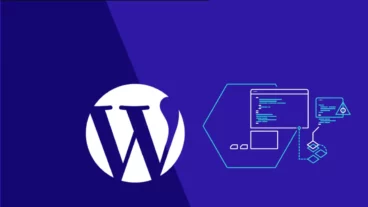

اترك تعليقك